Samsung NC221 Handbook Page 1
Browse online or download Handbook for TVs & monitors Samsung NC221. Samsung NC221 Benutzerhandbuch User Manual
- Page / 124
- Table of contents
- BOOKMARKS




- Benutzerhandbuch 1
- Inhaltsverzeichnis 2
- Vor Inbetriebnahme des Geräts 10
- Vorbereitung 18
- 4 Verriegeln Sie das Schloss 29
- 2.2.1 LAN-Anschluss 31
- POWER IN 33
- Sie sie 35
- 2.4 "PCoIP" 38
- 2.4.4 Fenster Configuration 39
- Registerkarte Network 40
- Registerkarte IPv6 42
- Registerkarte Label 43
- PCoIP Device Description 44
- Generic Tag 44
- Registerkarte Discovery 45
- Registerkarte Session 46
- Registerkarte Language 47
- Registerkarte OSD 48
- Registerkarte Display 48
- 2.4.5 Fenster Diagnostics 50
- View event log message 51
- Aktual 51
- Registerkarte PCoIP Processor 52
- 2.4.6 Fenster Information 54
- 2.4.7 Fenster User Settings 56
- Registerkarte VMware View 57
- Registerkarte Mouse 58
- Registerkarte Keyboard 59
- Image Quality Preference 60
- Display Topology 61
- Revert 63
- Touch Screen 64
- 2.4.8 Fenster Password 66
- 2.4.9 Wake On LAN 68
- 2.4.10 Wake on USB 69
- 2.4.11 OSD Logo Upload 70
- 3.1 Vor dem Anschließen 71
- 3.2.1 Anschließen an einen PC 72
- NC191 NC221 74
- Bildschirmkonfiguration 77
- Konfigurieren des Farbtons 83
- 6.1 H-Position und V-Position 89
- Setup und Reset 91
- Menü INFORMATIONEN u.a 96
- Installieren der Software 97
- 3 Einschalten des Geräts 100
- Handbuch zur Fehlerbehebung 101
- Technische Daten 105
- Kontakt zu Samsung 112
- Kein Produktdefekt 118
- Ordnungsgemäße Entsorgung 120
- Terminologie 121
- Vertikalfrequenz 122
- Auflösung 122
- Plug & Play 122
- Überprüfen des Inhalts 18 124
- Vor dem Anschließen 71 124
- Was ist ein PC over IP 30 124
- Zurücksetzen 91 124
Summary of Contents
BenutzerhandbuchNC191NC221NC241Farbe und Aussehen des Geräts sind geräteabhängig, undjederzeitige Änderungen der technischen Daten des Geräts zumZweck
10Vor Inbetriebnahme des Geräts Vor Inbetriebnahme des GerätsSicherheitshinweiseStrom und Sicherheit Die folgenden Abbildungen dienen nur als Referenz
10010 Handbuch zur Fehlerbehebung10 Handbuch zur Fehlerbehebung10.1 Anforderungen vor einer Kontaktaufnahme mit dem Samsung-Kundendienstcenter10.1.1 T
101Handbuch zur Fehlerbehebung1010 Handbuch zur FehlerbehebungDie Meldung Signalkabel prüfen wird angezeigt. Prüfen Sie, ob das Kabel richtig am Gerä
102Handbuch zur Fehlerbehebung1010 Handbuch zur FehlerbehebungAuf dem Bildschirm wird kein Bild angezeigt un die Netz-LED blinkt alle 0,5 bis 1 Sekund
103Handbuch zur Fehlerbehebung1010 Handbuch zur Fehlerbehebung10.2 F & AFrage AntwortWie kann ich die Frequenz ändern?Stellen Sie die Frequenz auf
104Handbuch zur Fehlerbehebung1010 Handbuch zur Fehlerbehebung Weitere Informationen zur Anpassung finden Sie im Benutzerhandbuch des PCs oder der Gra
10511 Technische Daten11 Technische Daten11.1 AllgemeinModellname NC191 NC221 NC241Display Bildgröße 19 Zoll (48,1 cm) 21,5 Zoll (54,6 cm) 23,6 Zoll (
106Technische Daten1111 Technische Daten Unangekündigte Änderungen der oben genannten technischen Daten des Geräts zum Zweck der Qualitätssteigerung s
107Technische Daten1111 Technische Daten11.2 EnergiesparmodusMit der Energiesparfunktion des Geräts wird der Stromverbrauch des Geräts gesenkt, indem
108Technische Daten1111 Technische Daten11.3 Tabelle der Standardsignalmodi Bei diesem Gerät können Sie aufgrund der Beschaffenheit des Bildschirms
109Technische Daten1111 Technische DatenNC221VESA,1280 x 800 49,702 59,810 83,500 -/+VESA,1280 x 960 60,000 60,000 108,000 +/+VESA,1280 x 1024 63
11Vor Inbetriebnahme des Geräts Vor Inbetriebnahme des Geräts VorsichtInstallieren WarnungZiehen Sie den Netzstecker nicht ab, während das Gerät verw
110Technische Daten1111 Technische DatenNC241 HorizontalfrequenzDie Zeit zum Abtasten eine Zeile von links nach rechts wird als Horizontalzyklus bez
111Technische Daten1111 Technische Daten VertikalfrequenzIndem das gleiche Bild Dutzende Male pro Sekunde wiederholt wird, wirken die Bilder natürlic
112 Anhang AnhangKontakt zu Samsung Falls Sie Fragen oder Anregungen zu Samsung-Produkten haben, freuen wir uns über Ihre Kontaktaufnahme mit der Sams
113Anhang AnhangGUATEMALA 1-800-299-0013 http://www.samsung.com/latin (Spanish)http://www.samsung.com/latin_en (English)HONDURAS 800-27919267 http://w
114Anhang AnhangCYPRUS 8009 4000 only from landline(+30) 210 6897691 from mobile and land linehttp://www.samsung.comCZECH 800 - SAMSUNG (800-726786) h
115Anhang AnhangPORTUGAL 808 20 - SAMSUNG (808 20 7267) http://www.samsung.comROMANIA 08008 SAMSUNG (08008 726 7864) TOLL FREE No.http://www.samsung.c
116Anhang AnhangASIA PACIFICAUSTRALIA 1300 362 603 http://www.samsung.comCHINA 400-810-5858 http://www.samsung.comHONG KONG (852) 3698 - 4698 http://
117Anhang AnhangKUWAIT 183-2255 (183-CALL) http://www.samsung.com/ae (English)http://www.samsung.com/ae_ar (Arabic)MOROCCO 080 100 2255 http://www.sam
118Anhang AnhangInanspruchnahme des kostenpflichtigen Services (Kosten für Kunden) Wenn dieser Service in Anspruch genommen wird, stellen wir trotz be
119Anhang AnhangAndere Das Gerät fällt durch eine Naturkatastrophe (Blitz, Feuer, Erdbeben, Überflutung usw.) aus. Die Verbrauchskomponenten sind a
12Vor Inbetriebnahme des Geräts Vor Inbetriebnahme des Geräts VorsichtStellen Sie das Gerät nicht auf eine instabile oder vibrierende Oberfläche (unsi
120Anhang AnhangOrdnungsgemäße EntsorgungKorrekte Entsorgung von Altgeräten (Elektroschrott)Korrekte Entsorgung der Batterien dieses Produkts(Gilt für
121Anhang AnhangTerminologieOSD(On Screen Display)Ein On Screen Display (OSD) ermöglicht die Konfiguration von Einstellungen zur Optimierung der Bildq
122Anhang Anhanghorizontale Zeilen übertragen und auf dem Bildschirm angezeigt werden. Eine Horizontalfrequenz von 85 bedeutet, dass die horizontalen
Index123IndexSymbols"PCoIP" 38AAllgemein 105Anforderungen vor einer Kontaktaufnahme mit dem SamsungKundendienstcenter 100Anschließen des Mon
IndexIndex124UÜberprüfen des Inhalts 18VVor dem Anschließen 71WWas ist ein PC over IP 30ZZurücksetzen 91
13Vor Inbetriebnahme des Geräts Vor Inbetriebnahme des GerätsBetrieb WarnungSetzen Sie das Gerät vorsichtig ab. Das Gerät könnte herunterfallen und z
14Vor Inbetriebnahme des Geräts Vor Inbetriebnahme des GerätsLegen Sie keine schweren Gegenstände, Spielzeug oder Süßigkeiten auf die Oberseite des Ge
15Vor Inbetriebnahme des Geräts Vor Inbetriebnahme des Geräts VorsichtStecken Sie keine metallischen Gegenstände (Schrauben, Münze, Haarnadeln usw.) o
16Vor Inbetriebnahme des Geräts Vor Inbetriebnahme des GerätsVerwenden Sie keine Luftbefeuchter oder Öfen in der Nähe des Geräts. Dies kann zu einem
17Vor Inbetriebnahme des Geräts Vor Inbetriebnahme des GerätsRichtige Haltung für die Verwendung des GerätsVerwenden Sie das Gerät in der richtigen Ha
181 Vorbereitung1 Vorbereitung1.1 Überprüfen des Inhalts 1.1.1 Entfernen der Verpackung1 Öffnen Sie die Verpackung. Achten Sie darauf, das Gerät nicht
19Vorbereitung11 Vorbereitung1.1.2 Überprüfen des Lieferumfangs Kontaktieren Sie den Händler, bei dem Sie das Produkt gekauft haben, wenn etwas fehl
Inhaltsverzeichnis2InhaltsverzeichnisVOR INBETRIEBNAHMEDES GERÄTS7 Copyright7 In diesem Handbuch verwendete Symbole7 Symbole für Sicherheitshinweise8
20Vorbereitung11 VorbereitungSeparat erhältliche Teile Sie können die folgenden Teile beim nächstgelegene Einzelhändler erwerben. LAN-Kabel D-Sub-Kab
21Vorbereitung11 Vorbereitung1.2 Bauteile1.2.1 Tasten auf Vorderseite Die Farbe und Form von Teilen können sich von diesen Darstellungen unterscheiden
22Vorbereitung11 VorbereitungBestätigen einer Menüauswahl.Durch Drücken der Taste [ ] können Sie die Eingangsquelle (Client/Analog) ändern, wenn das O
23Vorbereitung11 Vorbereitung1.2.2 Rückseite Die Farbe und Form von Teilen können sich von diesen Darstellungen unterscheiden. Unangekündigte Änderung
24Vorbereitung11 VorbereitungZum Anschluss des Netzkabels. LautsprecherWenn die 11-stellige Modellnummer ein „M“ enthält, verfügt das Modell über ein
25Vorbereitung11 Vorbereitung1.3 Installieren1.3.1 Befestigen des Ständers Beim Zerlegen gehen Sie in der umgekehrten Reihenfolge vor. Die Farbe un
26Vorbereitung11 Vorbereitung1.3.2 Anpassen von Neigung und Höhe Die Farbe und Form von Teilen können sich von diesen Darstellungen unterscheiden. Una
27Vorbereitung11 Vorbereitung1.3.4 Befestigen einer Wandhalterung oder eines StandfußesVor der Installation Schalten Sie das Gerät aus und ziehen Sie
28Vorbereitung11 Vorbereitung Hinweise Wenn Sie eine Schraube verwenden, die länger ist als der Standard, können die inneren Bauteile des Geräts besc
29Vorbereitung11 Vorbereitung1.3.5 Schloss für den DiebstahlschutzDurch das Schloss für den Diebstahlschutz können Sie das Gerät sogar im öffentlichen
InhaltsverzeichnisInhaltsverzeichnis331 Anschließen zur Verwendung von "PCoIP" 31 LAN-Anschluss31 Anschließen von USB-Geräten32 Anschließen
302 Verwenden von "PCoIP"2 Verwenden von "PCoIP"2.1 Was ist ein "PC over IP" ? Dieser Monitor kann einerseits den Bilds
31Verwenden von "PCoIP"22 Verwenden von "PCoIP"2.2 Anschließen zur Verwendung von "PCoIP" Schließen Sie das Netzkabel
32Verwenden von "PCoIP"22 Verwenden von "PCoIP"2.2.3 Anschließen eines Mikrophons1 Schließen Sie ein Mikrofon am [MIC]-Anschluss a
33Verwenden von "PCoIP"22 Verwenden von "PCoIP"2.2.6 Verbinden mit einem zweiten Monitor1 Verbinden Sie den [DVI OUT]-Anschluss am
34Verwenden von "PCoIP"22 Verwenden von "PCoIP"2.3 Anschließen des Monitors an den Host-PC über ein LAN-Kabel Der Host-PC muss übe
35Verwenden von "PCoIP"22 Verwenden von "PCoIP"2.3.1 Installieren des WDM-Treibers1 Speichern Sie die WDM-Treiberdatei auf der gew
36Verwenden von "PCoIP"22 Verwenden von "PCoIP"3 Klicken Sie mit der rechten Maustaste auf "TUSB3410 Boot Device", und w
37Verwenden von "PCoIP"22 Verwenden von "PCoIP"6 Klicken Sie auf "Close", wenn die Installation abgeschlossen ist.7 Gehe
38Verwenden von "PCoIP"22 Verwenden von "PCoIP"2.4 "PCoIP"2.4.1 On Screen Display (OSD) Die lokale Benutzerschnittstelle
39Verwenden von "PCoIP"22 Verwenden von "PCoIP"2.4.3 Menü Options des BildschirmmenüsDurch Auswählen des Menüs Options öffnen Sie
InhaltsverzeichnisInhaltsverzeichnis4BILDSCHIRMKONFIGURATION77 Helligkeit77 Einstellen der Helligkeit78 Kontrast78 Konfigurieren von Kontrast79 Schärf
40Verwenden von "PCoIP"22 Verwenden von "PCoIP"Die folgenden Schaltflächen sind auf allen Registerkarten verfügbar: OK, Cancel und
41Verwenden von "PCoIP"22 Verwenden von "PCoIP" Gateway Die Gateway-IP-Adresse des Geräts. Wenn DHCP deaktiviert ist, ist dies ei
42Verwenden von "PCoIP"22 Verwenden von "PCoIP"Registerkarte IPv6Im IPv6-Fenster können Sie IPv6 für PCoIP-Geräte aktivieren, die
43Verwenden von "PCoIP"22 Verwenden von "PCoIP" Domain NameDer für den Host oder Client verwendete Domänenname (z. B. „domain.loc
44Verwenden von "PCoIP"22 Verwenden von "PCoIP" PCoIP Device DescriptionEine Beschreibung und zusätzliche Informationen, z. B. de
45Verwenden von "PCoIP"22 Verwenden von "PCoIP"Registerkarte DiscoveryMit den Einstellungen im Fenster Discovery Configuration kön
46Verwenden von "PCoIP"22 Verwenden von "PCoIP"Registerkarte SessionIm Fenster Session können Sie konfigurieren, wie das Host- ode
47Verwenden von "PCoIP"22 Verwenden von "PCoIP"Registerkarte LanguageIm Fenster Language können Sie die Sprache für die Benutzersc
48Verwenden von "PCoIP"22 Verwenden von "PCoIP"Registerkarte OSDAuf der Seite OSD können Sie über den Parameter On Screen Display
49Verwenden von "PCoIP"22 Verwenden von "PCoIP"Anzeigeüberbrückung nur, wenn es keine gültigen EDID-Informationen gibt und die Anz
InhaltsverzeichnisInhaltsverzeichnis590 H-Position (Menü) und V-Position (Menü)90 Konfigurieren von H-Position (Menü) und V-Position (Menü)SETUP UND R
50Verwenden von "PCoIP"22 Verwenden von "PCoIP"Registerkarte ResetIm Fenster Reset Parameters können Sie die Konfigurationen und R
51Verwenden von "PCoIP"22 Verwenden von "PCoIP"Mithilfe der Web-Verwaltungsschnittstelle können Sie die Protokollfiltereinstellung
52Verwenden von "PCoIP"22 Verwenden von "PCoIP"Abbildung 2-14: Session Statistics PCoIP-Paketstatistiken PCoIP Packets Sent Die
53Verwenden von "PCoIP"22 Verwenden von "PCoIP"Abbildung 2-15: PCoIP Processor
54Verwenden von "PCoIP"22 Verwenden von "PCoIP"Registerkarte PingIm Fenster Ping können Sie einen Ping an ein Gerät senden, um fes
55Verwenden von "PCoIP"22 Verwenden von "PCoIP" Im Fenster Version können Sie Informationen zur Hardware- und Firmwareversion eine
56Verwenden von "PCoIP"22 Verwenden von "PCoIP" PCoIP Processor RevisionDie Siliziumchip-Revision des PCoIP-Prozessors. Revision
57Verwenden von "PCoIP"22 Verwenden von "PCoIP"Registerkarte VMware ViewIm Fenster VMware View kann die Verwendung mit einem VMwar
58Verwenden von "PCoIP"22 Verwenden von "PCoIP"Registerkarte MouseIm Fenster Mouse können Sie die Einstellungen für die Geschwindi
59Verwenden von "PCoIP"22 Verwenden von "PCoIP"Registerkarte KeyboardIm Fenster Keyboard können Sie die Wiederholungseinstellungen
InhaltsverzeichnisInhaltsverzeichnis6TECHNISCHE DATEN105 Allgemein107 Energiesparmodus108 Tabelle der StandardsignalmodiANHANG 112 Kontakt zu Samsung1
60Verwenden von "PCoIP"22 Verwenden von "PCoIP"ImageIm Fenster Image können Sie Änderungen an der Abbildqualität der PCoIP-Sitzung
61Verwenden von "PCoIP"22 Verwenden von "PCoIP"Display TopologyIm Fenster Display Topology können Benutzer die Position, Drehung u
62Verwenden von "PCoIP"22 Verwenden von "PCoIP" Display Layout Wählen Sie aus, ob Ihre Anzeigen (A und B) horizontal oder vertika
63Verwenden von "PCoIP"22 Verwenden von "PCoIP" RevertSetzt die Einstellungen auf dieser Seite auf die zuletzt gespeicherten Eins
64Verwenden von "PCoIP"22 Verwenden von "PCoIP"Touch ScreenIm Fenster Touch Screen können Sie bestimmte Einstellungen eines angesc
65Verwenden von "PCoIP"22 Verwenden von "PCoIP"automatisch erneut gestartet. Nach der Kalibrierung werden die Koordinaten im Flash
66Verwenden von "PCoIP"22 Verwenden von "PCoIP"2.4.8 Fenster Password Diese Option ist durch das Management console program verfüg
67Verwenden von "PCoIP"22 Verwenden von "PCoIP"Abbildung 2-25: Authorized Password Reset Änderungen bezüglich der Einzelheiten zur
68Verwenden von "PCoIP"22 Verwenden von "PCoIP"2.4.9 Wake On LANDiese Funktion ermöglicht das Einschalten des Geräts, indem von ei
69Verwenden von "PCoIP"22 Verwenden von "PCoIP"2.4.10 Wake on USBWenn Sie auf der Webseite zur Geräteadministration die Option Wak
7 Vor Inbetriebnahme des Geräts Vor Inbetriebnahme des GerätsCopyrightDer Inhalt dieses Handbuchs kann ohne Ankündigung geändert werden, um die Qualit
70Verwenden von "PCoIP"22 Verwenden von "PCoIP"2.4.11 OSD Logo UploadÄndern Sie auf der Seite OSD Logo Upload das Logo, das im Ter
713 Anschließen und Verwenden eines externen Geräts3 Anschließen und Verwenden eines externen Geräts3.1 Vor dem Anschließen3.1.1 Vorbereitungen vor de
72Anschließen und Verwenden eines externen Geräts33 Anschließen und Verwenden eines externen Geräts3.2 Anschließen und Verwenden eines PCs3.2.1 Anschl
73Anschließen und Verwenden eines externen Geräts33 Anschließen und Verwenden eines externen Geräts3.2.2 "Windows Driver"-Installation Sie
74Anschließen und Verwenden eines externen Geräts33 Anschließen und Verwenden eines externen Geräts3.2.3 Einstellen der optimalen AuflösungWenn Sie da
75Anschließen und Verwenden eines externen Geräts33 Anschließen und Verwenden eines externen Geräts3.2.4 Ändern der Auflösung mithilfe eines PCs Die
76Anschließen und Verwenden eines externen Geräts33 Anschließen und Verwenden eines externen GerätsÄndern der Auflösung unter Windows 7Öffnen Sie Syst
774 Bildschirmkonfiguration4 BildschirmkonfigurationKonfigurieren Sie Bildschirm-Einstellungen wie Helligkeit und Farbtemperatur.4.1 HelligkeitStellen
78Bildschirmkonfiguration44 Bildschirmkonfiguration4.2 KontrastStellen Sie den Kontrast zwischen den Objekten und dem Hintergrund ein. (Bereich: 0~100
79Bildschirmkonfiguration44 Bildschirmkonfiguration4.3 SchärfeStellen Sie die Umrisse von Objekten klarer oder verschwommener dar. (Bereich: 0~100)Ein
8Vor Inbetriebnahme des Geräts Vor Inbetriebnahme des GerätsReinigungReinigungSeien Sie vorsichtig bei der Reinigung, weil Display und Verkleidung mod
80Bildschirmkonfiguration44 Bildschirmkonfiguration4.4 SAMSUNG MAGIC BrightDieses Menü bietet eine optimale Bildqualität für die Umgebung, in der das
81Bildschirmkonfiguration44 Bildschirmkonfiguration4.5 GrobPasst die Bildschirmaktualisierungsrate an. Nur im Analog-Modus verfügbar. 4.5.1 Anpassen v
82Bildschirmkonfiguration44 Bildschirmkonfiguration4.6 FeinFühren Sie eine Feineinstellung des Bildschirms aus, um ein ansprechendes Bild zu erhalten.
835 Konfigurieren des Farbtons5 Konfigurieren des FarbtonsPasst den Farbton des Bildschirms an. Dieses Menü ist nicht verfügbar, wenn Bright im Kino-
84Konfigurieren des Farbtons55 Konfigurieren des Farbtons5.2 RotPasst den Wert der Farbe Rot im Bild an. (Bereich: 0~100)Ein höherer Wert erhöht die I
85Konfigurieren des Farbtons55 Konfigurieren des Farbtons5.3 GrünPasst den Wert der Farbe Grün im Bild an. (Bereich: 0~100)Ein höherer Wert erhöht die
86Konfigurieren des Farbtons55 Konfigurieren des Farbtons5.4 BlauPasst den Wert der Farbe Blau im Bild an. (Bereich: 0~100)Ein höherer Wert erhöht die
87Konfigurieren des Farbtons55 Konfigurieren des Farbtons5.5 Farbtemp.Stellen Sie die allgemeine Farbtemperatur des Bilds ein. Dieses Menü ist nicht
88Konfigurieren des Farbtons55 Konfigurieren des Farbtons5.6 GammaEinstellen der Helligkeit im mittleren Bereich (Gamma) des Bilds.5.6.1 Konfigurieren
896 Größenänderung oder Verschieben der Anzeige6 Größenänderung oder Verschieben der Anzeige6.1 H-Position und V-PositionH-Position: Verschiebt die An
9Vor Inbetriebnahme des Geräts Vor Inbetriebnahme des GerätsAbsichern des Einbaubereichs Lassen Sie um das Gerät herum genügend Platz frei, um eine a
90Größenänderung oder Verschieben der Anzeige66 Größenänderung oder Verschieben der Anzeige6.2 H-Position (Menü) und V-Position (Menü)H-Position (Menü
917 Setup und Reset7 Setup und Reset7.1 ResetSetzt alle Einstellungen des Geräts auf die Werkseinstellungen zurück.7.1.1 Initialisieren von Einstellun
92Setup und Reset77 Setup und Reset7.2 SpracheHiermit können Sie die Menüsprache festlegen. Die Änderungen der Spracheinstellung werden nur auf das
93Setup und Reset77 Setup und Reset7.3 Anz. dauerLegt fest, dass das On-Screen-Display (OSD)-Menü automatisch ausgeblendet wird, wenn es eine bestimmt
94Setup und Reset77 Setup und Reset7.4 Transparenz-Menü Einstellen der Transparenz für die Menüfenster: 7.4.1 Ändern des Transparenz-Menü1 Drücken Sie
95Setup und Reset77 Setup und Reset7.5 Ein-/Aus-SchalterDie Netztaste am Gerät hat zwei Funktionen. Die Standardeinstellung ist Ausschalten. 7.5.1 Akt
968 Menü INFORMATIONEN u.a.8 Menü INFORMATIONEN u.a.8.1 INFORMATIONENZeigt die aktuelle Eingangsquelle, Frequenz und Auflösung an.8.1.1 Anzeigen von I
979 Installieren der Software9 Installieren der Software9.1 Natural Color9.1.1 Was ist Natural Color?Eine der Schwierigkeiten bei der Verwendung eines
98Installieren der Software99 Installieren der Software9.2 MultiScreen Sie können das MultiScreen-Programm in der virtuellen Maschine des VDI-Servers
99Installieren der Software99 Installieren der Software Für "MultiScreen" werden Betriebssysteme ab "Windows 2000" empfohlen. &quo
More documents for TVs & monitors Samsung NC221



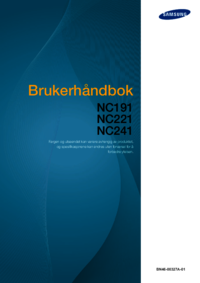







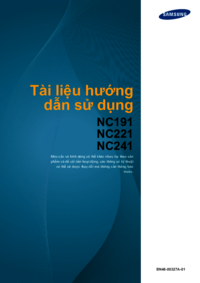
































 (90 pages)
(90 pages) (55 pages)
(55 pages)
 (72 pages)
(72 pages) (89 pages)
(89 pages) (168 pages)
(168 pages) (98 pages)
(98 pages) (35 pages)
(35 pages) (35 pages)
(35 pages) (54 pages)
(54 pages)







Comments to this Manuals